మీరు GroupMe ఖాతాను సృష్టించడానికి ప్రయత్నించారు, కానీ మీరు మీ ఫోన్ నంబర్ను అందించవలసి ఉన్నందున విరమించుకున్నారా? అలా చేయకుండా యాప్ని ఉపయోగించడం కూడా సాధ్యమేనా?

ఈ రోజు మరియు యుగంలో, వెబ్లో భద్రత చాలా ముఖ్యమైనది మరియు ఖచ్చితంగా అవసరమైతే తప్ప వ్యక్తులు తమ వ్యక్తిగత సమాచారాన్ని అందించడానికి ఇష్టపడరు. ఈ కథనంలో, ఫోన్ నంబర్ లేకుండా GroupMeని ఉపయోగించవచ్చో లేదో మేము కనుగొంటాము.
నేను ఫోన్ నంబర్ లేకుండా GroupMeని ఉపయోగించవచ్చా?
సంక్షిప్తంగా, ఈ ప్రశ్నకు సమాధానం లేదు. GroupMeని ఉపయోగించడం ప్రారంభించడానికి, మీరు ఫోన్ నంబర్ను అందించాలి. కానీ మీరు చేసే ముందు, మీరు ముందుగా యాప్ని డౌన్లోడ్ చేసుకోవాలి. ఇది ఉచితం మరియు Google Play Store, Apple Store లేదా Windows Phone Storeలో అందుబాటులో ఉంటుంది.
తదుపరి దశ ఖాతాను సృష్టించడం. ఈ ప్రక్రియ చాలా సూటిగా ఉంటుంది. మీరు మీ ఇమెయిల్ చిరునామా మరియు బలమైన పాస్వర్డ్ను అందించాలి. ప్రత్యామ్నాయంగా, మీరు మీ Facebook లేదా Twitter ఖాతాతో GroupMeని లింక్ చేయవచ్చు.
రిజిస్ట్రేషన్ సమయంలో ఏదో ఒక సమయంలో, మీరు మీ ఫోన్ నంబర్ను ఇన్సర్ట్ చేయమని అడగబడతారు. GroupMeకి ఇది ఎందుకు అవసరమో మీకు ధృవీకరణ కోడ్ లేదా పిన్ పంపడమే. మీరు దాన్ని స్వీకరించిన తర్వాత, మీరు యాప్లో కోడ్ని చొప్పించవలసి ఉంటుంది. ఈ విధంగా, మీరు ఆ ఫోన్ నంబర్ను కలిగి ఉన్నారని నిర్ధారిస్తారు.
మీరు ఈ దశను పూర్తి చేసినప్పుడు, మీ నంబర్ను మళ్లీ అందించమని మిమ్మల్ని అడగరు.

నేను కోడ్ని అందుకోకపోతే ఏమి చేయాలి?
మీరు మీ ఫోన్ నంబర్ని జోడించినప్పుడు, కోడ్ రావడానికి చాలా నిమిషాలు పట్టవచ్చు. అయితే, కొన్ని సందర్భాల్లో, మీరు కోడ్ని అందుకోలేకపోవచ్చు. GroupMe మీ ఫోన్ క్యారియర్కి కోడ్ని పంపలేకపోయినందున ఇది జరగవచ్చు.
గ్రూప్మీ ఐదు నిమిషాలలోపు కోడ్ను పంపడంలో విఫలమైతే, భయపడవద్దు. ధృవీకరణ ప్రక్రియను పూర్తి చేయడానికి, మీరు ఈ క్రింది వాటిని ప్రయత్నించవచ్చు:
- మీ బ్రౌజర్ను రిఫ్రెష్ చేయవద్దు లేదా మీ యాప్ను మూసివేయవద్దు. GroupMeని యాక్టివ్గా ఉంచండి. రిజిస్ట్రేషన్ ప్రక్రియను పునఃప్రారంభించవద్దు, ఎందుకంటే ఇది కొత్త కోడ్ను రూపొందిస్తుంది. ఇది, క్రమంగా, విషయాలను మరింత కష్టతరం చేస్తుంది.
- GroupMe మద్దతు బృందానికి ఇమెయిల్ పంపండి మరియు సమస్యను వివరించండి. మీరు ఎదుర్కొనే ఏవైనా సమస్యలను పరిష్కరించడానికి బృందం ఎల్లప్పుడూ మీకు సహాయం చేస్తుందని గుర్తుంచుకోండి.
- బృందం ప్రతిస్పందించినప్పుడు, ప్రక్రియను పూర్తి చేయడానికి యాప్లో కోడ్ని నమోదు చేయండి.
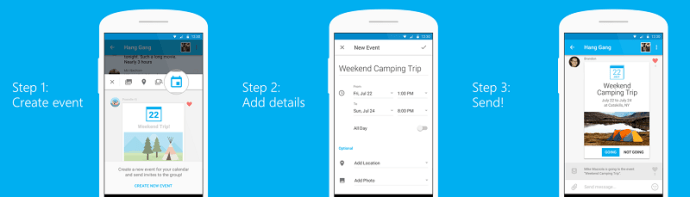
యాప్ని ఉపయోగించడం
మీరు మీ ఖాతాను సెటప్ చేసిన తర్వాత, వ్యక్తులతో చాట్ చేయడం ప్రారంభించాల్సిన సమయం ఆసన్నమైంది. ఇతర ఇన్స్టంట్ మెసెంజర్ల మాదిరిగానే, మీరు ఇతర వినియోగదారులకు నేరుగా సందేశాలను పంపవచ్చు మరియు వారితో చిత్రాలు, మీమ్లు లేదా వీడియోలను భాగస్వామ్యం చేయవచ్చు. కానీ GroupMe యొక్క నిజమైన శక్తి సమూహ చాట్లలో వివరించబడింది.
భాగస్వామ్యం యొక్క ఆనందాన్ని అనుభవించడానికి, మీరు ముందుగా ఒక సమూహాన్ని తయారు చేయాలి. ఈ ప్రక్రియ చాలా కష్టం కాదు. ఈ దశలను అనుసరించండి:
- యాప్ని తెరిచి, బబుల్ చిహ్నాన్ని ఎంచుకోండి.
- సమూహాన్ని ప్రారంభించు నొక్కండి
- పేరు మరియు అవతార్ని ఎంచుకోండి.
- మీ సమూహంలో మీకు కావలసిన సభ్యుల పేరు, ఫోన్ నంబర్ లేదా ఇమెయిల్ని టైప్ చేయడం ద్వారా వారిని కనుగొనండి. మీరు మీ GroupMe పరిచయాలను కూడా బ్రౌజ్ చేయవచ్చు.
- పూర్తయింది లేదా చెక్మార్క్ చిహ్నాన్ని నొక్కండి.
సమూహాన్ని నియంత్రించడం
మీరు సమూహాన్ని సృష్టించినప్పుడు, మీరు స్వయంచాలకంగా దాని నిర్వాహకులు అవుతారు. సమూహంపై మీకు పూర్తి నియంత్రణ ఉందని దీని అర్థం. మీరు సభ్యులను జోడించవచ్చు లేదా తీసివేయవచ్చు మరియు సమూహం పేరు మరియు/లేదా అవతార్ను మార్చవచ్చు. మీరు ఎప్పుడైనా విషయాలతో మునిగిపోతే, మీరు సమూహాన్ని తొలగించవచ్చు లేదా యాజమాన్యాన్ని బదిలీ చేయవచ్చు.
సభ్యులను ఎలా జోడించాలి లేదా తీసివేయాలి
గ్రూప్ అడ్మిన్గా, మీరు మీ సమూహాన్ని కొత్త సభ్యులతో రిఫ్రెష్ చేయాలనుకోవచ్చు. కొత్త వ్యక్తులను జోడించడానికి ఈ క్రింది వాటిని చేయండి:
- చాట్ని ఓపెన్ చేసి గ్రూప్ అవతార్పై క్లిక్ చేయండి.
- సభ్యులను ఎంచుకోండి.
- + చిహ్నాన్ని నొక్కండి లేదా సభ్యులను జోడించు ఎంచుకోండి.
- మీరు జోడించాలనుకుంటున్న వ్యక్తి పేరు, నంబర్ లేదా ఇమెయిల్ను చొప్పించండి.
- వ్యక్తి పేరును ఎంచుకుని, చెక్మార్క్ చిహ్నంపై క్లిక్ చేయండి.
ఐచ్ఛికంగా, మీరు వ్యక్తులకు షేర్ లింక్ని పంపవచ్చు. ఇది వారిని సమూహంలో చేరడానికి అనుమతిస్తుంది.
ఒకవేళ మీరు ఎప్పుడైనా గ్రూప్ మెంబర్ ద్వారా చికాకుపడితే, ఈ దశలను అనుసరించడం ద్వారా వారిని తీసివేయడానికి మీకు అవకాశం ఉంటుంది:
- సమూహ అవతార్ను ఎంచుకుని, సభ్యులను నొక్కండి.
- మీరు తీసివేయాలనుకుంటున్న వ్యక్తిపై నొక్కండి.
- (సమూహం పేరు) నుండి తీసివేయి ఎంచుకోండి. మీరు ఒకటి కంటే ఎక్కువ మంది సభ్యులను తీసివేయవలసి వస్తే, మూడు చుక్కల చిహ్నంపై క్లిక్ చేసి, సభ్యులను తీసివేయి నొక్కండి.
- మీరు తొలగించాలనుకుంటున్న వ్యక్తులను ఎంచుకుని, తీసివేయి నొక్కండి.
తొలగించబడిన సభ్యులు ప్రస్తుత సభ్యులు వారిని ఆహ్వానిస్తే మాత్రమే తిరిగి సమూహంలో చేరగలరు.
చుట్టూ ఆడండి
దురదృష్టవశాత్తూ, మీరు ఫోన్ నంబర్ లేకుండా GroupMeని ఉపయోగించలేరు. కానీ అది ఏ విధంగానైనా డీల్బ్రేకర్గా ఉండకూడదు. మీరు యాప్ని ఉపయోగించడం ప్రారంభించిన తర్వాత, అది అందించే అన్ని అద్భుతమైన ఫీచర్లను మీరు కనుగొంటారు. పేర్లు మరియు అవతార్లను మార్చడం, సభ్యులను జోడించడం లేదా తీసివేయడం వంటివి అద్భుతమైన GroupMe ఫీచర్లలో ఒక చిన్న భాగం మాత్రమే. మీరు లోతుగా పరిశోధిస్తే, మీరు మరింత ఆనందిస్తారు.
యాప్లో మీ మొదటి ఇంప్రెషన్లు ఏమిటి? మీరు ఎన్ని సమూహాలను సృష్టించారు? మీరు వాటి పేరు మార్చారా లేదా వారి అవతార్లను ఇప్పటికే మార్చారా? దిగువ వ్యాఖ్యల విభాగంలో మాకు చెప్పండి!









